Виндовс 11 виџети не раде, учитавају се или су празни
Ако видите празне виџете(blank widgets) или се виџети не учитавају(Widgets are not loading) на Виндовс 11( Windows 11) , ево неких решења која ће вам помоћи да решите проблем. Нови виџети(Widgets) приказују разне ствари без отварања прегледача, а ако не ради како треба, можда ћете добити неке проблеме.
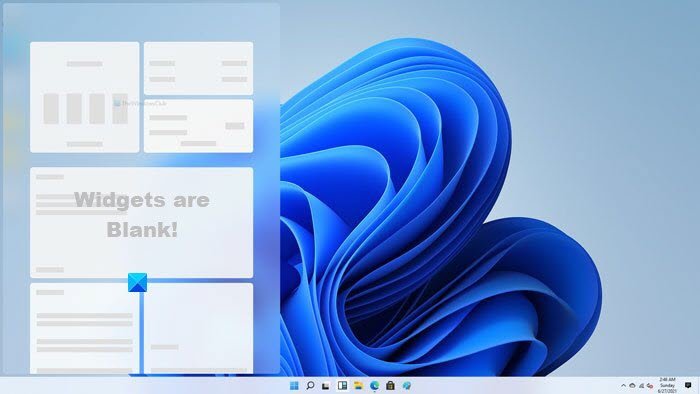
Виндовс 11 виџети не раде или се учитавају
Ако виџети не раде или се учитавају, или су празни у оперативном систему Виндовс 11(Windows 11) , онда ће један од ових предлога сигурно решити проблем за вас:
- Поново омогућите виџете на траци задатака
- Пријавите се на свој Мицрософт налог
- Поставите Едге као подразумевани претраживач
- Омогућите виџете помоћу смерница групе
- Уклоните ЕдгеДефлецтор
Да бисте сазнали више о овим корацима, наставите да читате.
Виндовс 11 виџети не раде
1] Поново омогућите виџете на траци задатака
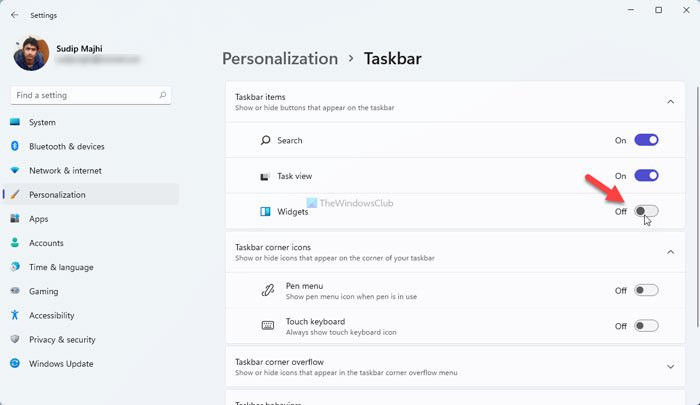
Могуће је омогућити, онемогућити или сакрити икону виџета на траци задатака(disable or hide the Widgets icon on Taskbar) , што вам омогућава да освежите интерфејс. Ако добијате празне виџете или проблем са учитавањем, можете покушати да их онемогућите и поново омогућите преко Виндовс подешавања(Windows Settings) . За то урадите следеће:
- Притисните Win+I да отворите подешавања оперативног система Виндовс.
- Идите у одељак Personalization > Taskbar
- Алтернативно, можете да кликнете десним тастером миша на траку задатака(Taskbar) и изаберете опцију подешавања траке задатака .(Taskbar settings )
- Пребаците дугме Виџети (Widgets ) једном да бисте онемогућили или сакрили икону Видгетс на траци задатака(Taskbar) .
- Поново укључите исто дугме да бисте поново омогућили виџете на траци задатака(Taskbar) .
Сада проверите да ли можете да пронађете сав садржај у виџетима или не.
2] Пријавите се на Мицрософт налог
Многи људи више воле да користе локални налог(Account) уместо Мицрософт(Microsoft) налога у оперативном систему Виндовс 11(Windows 11) . Ако сте корисник локалног налога(Account) , постоји шанса да добијете ову грешку док отварате виџете на свом Виндовс 11(Windows 11) рачунару. Због тога је боље да се одлучите за Мицрософт(Microsoft) налог и проверите да ли он решава проблем или не. За то урадите следеће:
- Притисните Win+I да отворите подешавања оперативног система Виндовс.
- Идите на Accounts > Your info .
- Кликните на опцију Пријави се са Мицрософт налогом .(Sign in with a Microsoft account instead)
- Унесите детаље свог Мицрософт(Microsoft) налога да бисте прешли на Мицрософт(Microsoft) налог.
Након тога, проверите да ли то решава ваш проблем или не.
3] Поставите Едге као подразумевани претраживач
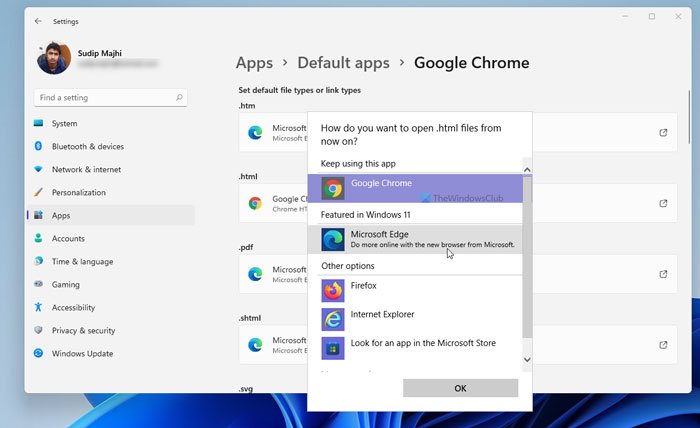
Вести(News) и интересовања у оперативном систему Виндовс 10(Windows 10) и виџети у оперативном систему Виндовс 11 су интерно интегрисани са Мицрософт Едге(Microsoft Edge) претраживачем. Ако користите Гоогле Цхроме(Google Chrome) или Мозилла Фирефок(Mozilla Firefox) или било који други претраживач као подразумевани, можете покушати да се вратите на Едге(Edge) да бисте решили овај проблем. Следећи кораци вам помажу да поставите Едге(Edge) као подразумевани претраживач у оперативном систему Виндовс 11:
- Притисните Win+I да бисте отворили подешавања оперативног система Виндовс 11.
- Идите на Apps > Default apps и кликните на тренутни подразумевани претраживач.
- Кликните на .хтм(.htm) или .хтмл(.html) и изаберите Мицрософт Едге (Microsoft Edge ) претраживач.
- Урадите исто и за друге формате датотека.
Алтернативно, можете отворити Мицрософт Едге(Microsoft Edge) претраживач и пронаћи опцију Постави као подразумевано (Set as default ) . Међутим, ваш претраживач можда неће приказивати ову поруку све време и ту су вам горе поменути кораци корисни.
Осим тога, можете да одете у Settings > Default browser претраживача Едге(Edge) > Подразумевани претраживач и кликнете на дугме Учини подразумеваним (Make default ) да бисте обавили исти посао.
Повезано(Related) : Виндовс 11 панел виџета не ради .
4] Омогућите виџете(Enable Widgets) помоћу смерница групе(Group Policy)
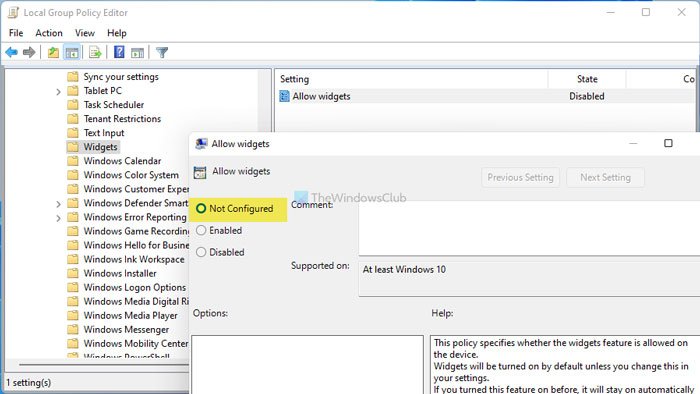
Могуће је омогућити или онемогућити виџете помоћу уређивача смерница локалне групе(Local Group Policy Editor) . У случају да сте га грешком онемогућили, нећете моћи ништа да урадите са виџетима. Због тога би требало да следите следеће кораке да бисте поново омогућили виџете у оперативном систему Виндовс 11(Windows 11) помоћу смерница групе :(Group)
- Притисните Win+R , откуцајте гпедит.мсц(gpedit.msc) и притисните дугме Ентер (Enter ) .
- Идите на Виџети (Widgets ) у Конфигурацији рачунара(Computer Configuration) .
- Двапут кликните на поставку Дозволи виџете .(Allow widgets )
- Изаберите опцију Није конфигурисано .(Not Configured )
- Кликните на дугме ОК (OK ) да бисте сачували промену.
Након тога, можете проверити да ли можете пронаћи било шта у Видгетима или не.
5] Уклоните ЕдгеДефлецтор
ЕдгеДефлецтор вам омогућава да отворите Видгетс везе у подразумеваном претраживачу уместо у Едге-у(open Widgets links in your default browser instead of Edge) . Ако сте га раније користили, сада је време да га уклоните да бисте проверили да ли ЕдгеДелфецтор(EdgeDelfector) узрокује проблем или нешто друго.
Овај пост ће вам помоћи ако не можете да додате или уклоните виџете у оперативном систему Виндовс 11 .
Надамо се да вам је један(Hope one) од ових предлога помогао да решите проблем са празним виџетима у (Widgets)оперативном систему Виндовс 11(Windows 11) .
Related posts
Како да прилагодите виџет траке задатака Вести и интересовања у оперативном систему Виндовс 11/10
Прикажите или сакријте информативне картице у виџетима у оперативном систему Виндовс 11/10
20 најбољих Андроид виџета за ваш почетни екран
Како додати виџете на Андроид и иПхоне
Како додати виџете на Виндовс 10 радну површину
10 најбољих Андроид виџета за почетни екран
Како додати или уклонити виџете у мацОС Биг Сур
10 најбољих виџета за сат за почетни екран иПхоне-а
15 најбољих Андроид виџета за ваш Андроид паметни телефон
Најбољи временски виџети за Виндовс 10/11
